A
Anonymous
Microsoft opublikował fajną łatkę dla systemu Windows 7, która umożliwia bezpieczne usuwanie nieaktualnych i niepotrzebnych aktualizacji. Poprawka dodaje nową opcję do kreatora oczyszczania dysku.
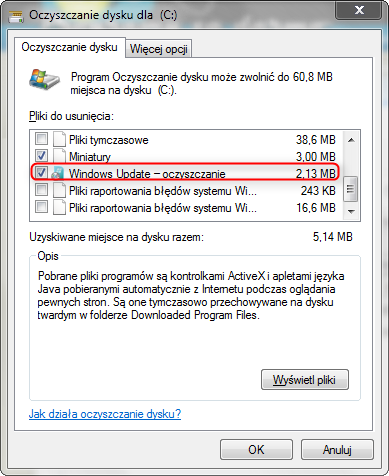
U mnie po zastosowaniu tej opcji folder WinSxS schudł o 6GB .
.
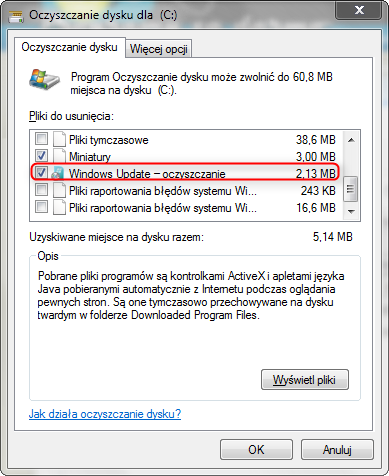
support.microsoft.com/kb/2852386Po zainstalowaniu tej aktualizacji, wykonaj następujące kroki, aby Oczyszczanie systemu Windows aktualizacji plików.
UwagaMusi mieć uprawnienia administratora do oczyszczania systemu Windows aktualizacji plików.
Uruchom Kreatora oczyszczania dysku. Aby to zrobić, użyj jednej z następujących metod:
Metoda 1: Kliknij przycisk Start, w polu Rozpocznij wyszukiwanie wpisz polecenie cleanmgr , a następnie kliknij OK.
Metoda 2: Kliknij przycisk Start, kliknij polecenie Wszystkie programy, kliknij polecenie Akcesoria, kliknij polecenie Narzędzia systemowe, a następnie kliknij Oczyszczanie dysku.
Metoda 3: Jeśli zostanie wyświetlone powiadomienie mało miejsca na dysku, kliknij powiadomienie, aby otworzyć Kreatora oczyszczania dysku.
Wybierz dysk, system Windows 7, a następnie kliknij przycisk OK.
Uwaga Ta operacja może zająć kilka sekund ponieważ Kreator czyszczenia dysku szuka plików na dysku, które może być oczyszczone.
Jeśli opcja Windows Cleanup aktualizacji nie jest wyświetlana na karcie Narzędzia Oczyszczanie dysku , kliknij przycisk Oczyść pliki systemowe. Jeśli opcja Oczyszczanie aktualizacji systemu Windows jest wyświetlana na karcie Narzędzia Oczyszczanie dysku , przejdź do kroku 5.
Uwaga Opcja Oczyszczanie aktualizacji systemu Windows jest dostępna tylko w przypadku, gdy użytkownik loguje się przy użyciu uprawnień administratora.
Wybierz dysk, system Windows 7, a następnie kliknij przycisk OK.
Na karcie Narzędzia Oczyszczanie dysku wybierz opcję Oczyszczanie aktualizacji systemu Windows, a następnie kliknij OK.
UwagaDomyślnie już wybrano opcję Oczyszczanie aktualizacji systemu Windows .
Kiedy pojawi się okno dialogowe, kliknij przycisk Usuń pliki.
U mnie po zastosowaniu tej opcji folder WinSxS schudł o 6GB
 .
.
 Folder winsxs u mnie przed czyszczeniem 9,4 GB. Po czyszczeniu ubyło "tylko" 2 GB. Jesteś chyba rekordzistą. Tak na marginesie czyszczenia tego folderu, to w Wise Care 365 jest zakładka Odchudzanie systemu i tam dalej po czyszczeniu systemowym pokazuje mi ok.900 MB (winsxs/backup). Ciekawe, czy to można bezpiecznie usunąć, bo backupu czyszczenie systemowe nie ruszało?
Folder winsxs u mnie przed czyszczeniem 9,4 GB. Po czyszczeniu ubyło "tylko" 2 GB. Jesteś chyba rekordzistą. Tak na marginesie czyszczenia tego folderu, to w Wise Care 365 jest zakładka Odchudzanie systemu i tam dalej po czyszczeniu systemowym pokazuje mi ok.900 MB (winsxs/backup). Ciekawe, czy to można bezpiecznie usunąć, bo backupu czyszczenie systemowe nie ruszało?





